こちらの記事の方法で、VRoid製の3DモデルをMMD用に変換した際、髪の色味が変わってしまうことがあります。
PMXEditor上では問題なくとも、MikuMikuDanceへ読み込ませると違って見える、ということもあります。
この記事は、髪色をVRoid制作時の色に合わせる方法の備忘録的なものです。
対処方法:PMXEditorで材質の数値を調整する
拡散色
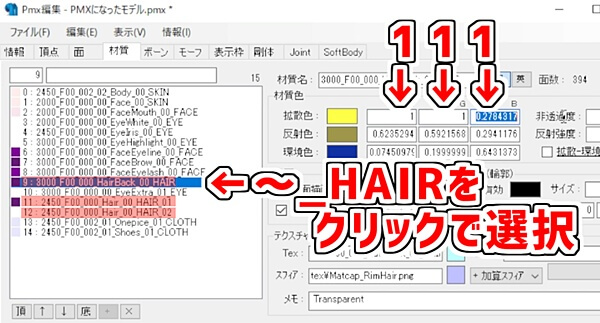
PMXEditorメインウィンドウの材質タブをクリックし、材質の一覧を表示してください。
一覧の中から、_HAIRと名前に付いている、髪の毛のテクスチャを見つけ、クリックで選択します。
右側に材質名や材質色の数値などが出てくるので、まずは拡散色をすべて1にしてください。
これで拡散色は使われず、テクスチャがそのまま反映されるようになります。
反射色
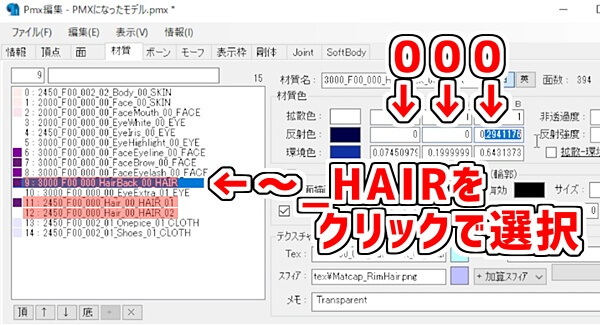
反射色の数値にはすべて0を入れます。
これで光が当たって反射するときに、色味の補正がかからなくなります。
環境色
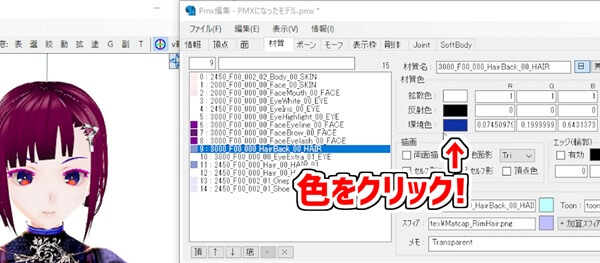
最後にもともと目指していた色と違ってしまった髪色を、環境色で調整します。
数値の横の、上の画像では青色になっているところをクリックしてください。

色を選択できる画面が表示されるので、調整してOKを押し、プレビューに反映してください。
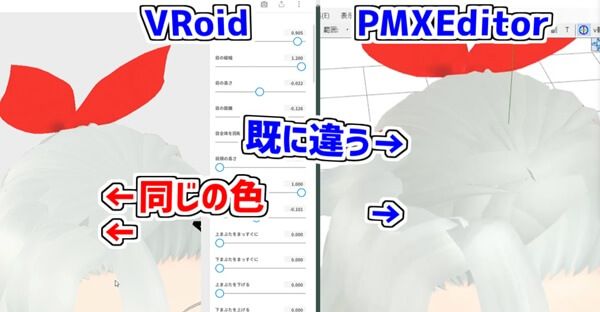
上の画像のようにVRoidでは同じ色だったのに、PMXEditorの時点でテクスチャごとに違う色になっていることがあります。

こちらもテクスチャごとの環境色に同じ数値を入力することで、同じ色に揃えることができます。
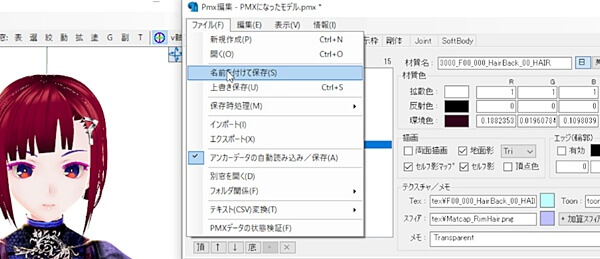
調整が終わりましたら、ファイル→名前を付けて保存 で、保存してください。

以上で髪色の修正は完了です。


